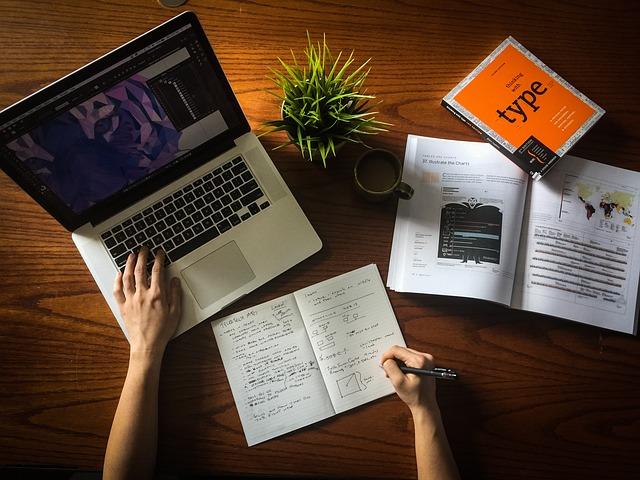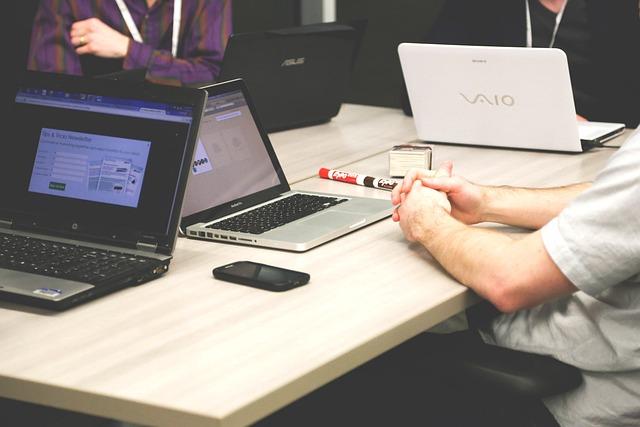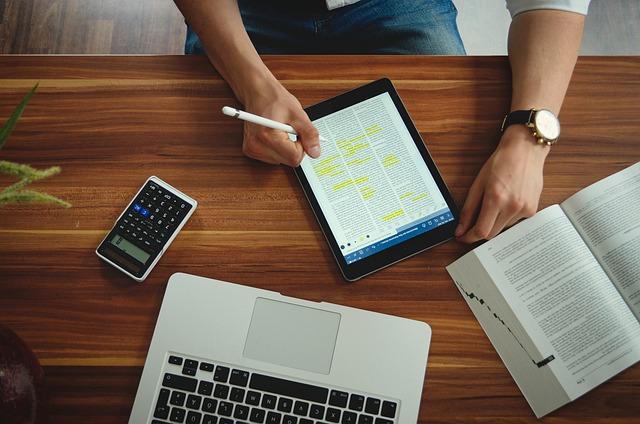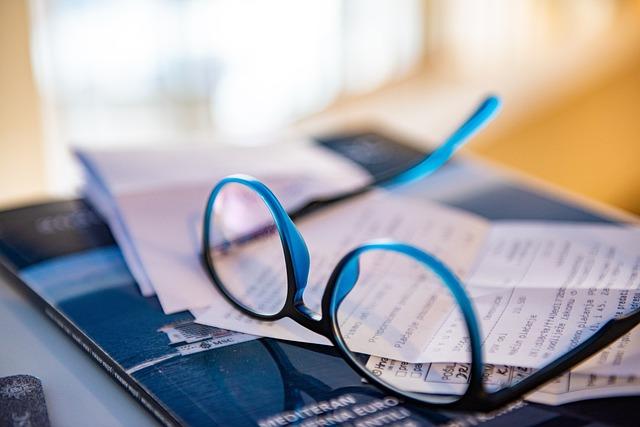在现代办公和文档编辑中,页眉和页脚是常用的功能,它们可以用来添加日期、页码、公司徽标或其他重要信息。然而,在某些情况下,我们可能需要取消页眉或页脚,以保持文档的简洁和专业性。本文将详细介绍在不同应用程序和文档编辑器中取消页眉页脚的步骤,并提供一些有用的技巧和建议。
一、在MicrosoftWord中取消页眉页脚
1.打开Word文档
首先,打开需要编辑的Word文档。如果文档已经包含页眉或页脚,你可以在页面顶部或底部看到它们。
2.进入页眉页脚编辑模式
双击页眉或页脚区域,Word会自动进入页眉页脚编辑模式。
3.删除页眉内容
在页眉编辑模式下,选中页眉中的所有内容,然后按下Delete键删除。
4.删除页脚内容
同样,在页脚编辑模式下,选中页脚中的所有内容,然后按下Delete键删除。
5.退出编辑模式
完成删除操作后,双击文档的正文区域,退出页眉页脚编辑模式。
二、在MicrosoftExcel中取消页眉页脚
1.打开Excel工作簿
首先,打开需要编辑的Excel工作簿。
2.进入页面布局视图
点击视图标签,然后选择页面布局视图。
3.打开页眉页脚设置
在页面布局视图中,点击页面布局标签,然后找到页眉/页脚组,点击页眉/页脚按钮。
4.删除页眉页脚内容
在弹出的页眉页脚对话框中,直接删除页眉和页脚框中的内容。
5.确认并关闭
删除完成后,点击确定按钮,关闭对话框。
三、在GoogleDocs中取消页眉页脚
1.打开GoogleDocs文档
首先,打开GoogleDocs文档。
点击插入菜单,选择页眉或页脚,进入编辑模式。
3.删除页眉页脚内容
在页眉或页脚编辑模式下,选中所有内容,然后按下Delete键。
4.退出编辑模式
完成删除操作后,点击文档的任意位置,退出编辑模式。
四、取消页眉页脚的技巧与建议
1.统一风格在取消页眉页脚之前,确保整个文档的风格一致,避免出现部分页面有页眉页脚,而其他页面没有的情况。
2.备份文档在进行任何重大更改之前,建议备份原始文档,以防万一出现不可逆的错误。
3.使用模板如果你经常需要创建没有页眉页脚的文档,可以考虑创建一个模板,以便快速应用。
4.检查文档格式在取消页眉页脚后,检查文档的整体格式,确保文本和图像的对齐方式仍然正确。
5.使用快捷键熟悉并使用快捷键可以加快编辑速度。例如,在Word中,直接双击页眉页脚区域即可快速进入编辑模式。
总之,取消页眉页脚是文档编辑中的一项基本技能。通过遵循上述步骤和技巧,你可以轻松地取消页眉页脚,并保持文档的专业性和一致性。无论是在Word、Excel还是GoogleDocs中,掌握这些操作都能让你的工作效率大大提高。